パワーポイントをカンペの代わりにしてしまう方法【プレゼンに笑いをプラスするコツ35】

マイベストプロ京都を訪問していただきありがとうございます。「プレゼンに笑いをプラスするコツ」シリーズでは、多くの人の前でプレゼン・発表・講師をしなくてはならなくなった時に役立つちょっとしたコツを掲載しております。
このコラムでは
スマホ・タブレットの画面をプロジェクターに表示する方法
をまとめました。
※なお、このコラムで扱うのは、Androidのスマホ・タブレットの機能であるMiracastを使用する方法です。iPhoneやiPadはMiracastは搭載していませんが、ほぼ同様の機能があります。
ノートPCを持ち運ぶのは重たくて大変という方へ
大人数を対象にしたプレゼンでは、プロジェクターを通じて大画面でパワーポイントを表示するのは当たり前の光景になりました。パワーポイントを表示するためにノートPCを持参する、もしくは会場で用意してもらうことが大半だと思います。
しかし、こんな経験をされた方も多いのではないでしょうか?
・他にも仕事道具がいっぱいあるのに、ノートPCも持ち歩くのは重くて大変…
・USBを持って行ったのに、セキュリティの関係で会場のノートPCに接続できず大慌て…
このような時に、手持ちのタブレット、スマホを代用できれば慌てずに済みますよね
タブレット、スマホを用いてパワーポイントをプロジェクターから表示する方法があります。まだあまり一般的には知られていない方法ですが、非常に便利ですので、ぜひ紹介したいと思います。
Miracastという通信システムが利用できます
最近のタブレットやスマホ(Andoriod)には、Miracast(ミラキャスト)という通信システムが標準搭載されています。WiFiの電波を利用してタブレット・スマホの画面をディスプレイできるシステムです。
(※Miracastについては、こちらのサイト等をご参照ください。
https://ja.wikipedia.org/wiki/Miracast)
詳しいことは省略しますが、無線を利用してタブレットの画面をディスプレイするる機能が標準搭載されているのです。この機能を利用すれば、タブレットの画面をプロジェクターから表示することが可能です。
Miracast専用レシーバーが必要
ただ、最新のものを除けば、ほとんどのプロジェクターはMiracast通信システムには対応していませんので、そのままでは使用できません。そこで必要になるのは、写真のようなMiracast専用レシーバーです。(いかにも使い古した感が出ていて恐縮です)
私が使用しているのは、ELECOM製のものですが、複数のメーカーから専用レシーバーが販売されています。
この専用レシーバーを、HDMIケーブルでプロジェクターに接続します。そして手持ちのタブレットでMiracastでの画面共有の設定を行うと、プロジェクターからタブレットの画面を表示できます(本当にタブレットの画面が全くそのままの状態で表示されます)。
そしてタブレットのパワーポイント(もしくは対応アプリ)を立ち上げて全画面表示にすれば、まるでノートPCから画面を表示しているのと全く同じようにパワーポイントを表示することが可能です。先日神戸市北区で開催した講演会の様子が主催者様のホームページに掲載されていたので、そちらを紹介しますが、これは実際にMiracast通信システムを利用してタブレットから画面を表示したものです。
(※引用URL http://kita-shakyo.or.jp/cms/topics/%E5%B9%B3%E6%88%9030%E5%B9%B4%E5%BA%A6%E5%8C%97%E5%8C%BA%E8%A6%8B%E5%AE%88%E3%82%8A%E3%83%9C%E3%83%A9%E3%83%B3%E3%83%86%E3%82%A3%E3%82%A2%E8%AC%9B%E6%BC%94%E4%BC%9A%E3%82%92%E9%96%8B%E5%82%AC%E3%81%97/)
スマホ・タブレットへのデータの転送は、クラウドを活用
実際にプレゼンで使用するパワーポイントのファイルは、会社や自宅のPCで作成したものをクラウド上に上げておくと、スマホやタブレットでも使用することができます。
私はクラウドとしてマイクロソフトのOneDriveを使用しています。
アンドロイドのタブレットでの使い方を紹介しましたが、アンドロイドであればスマホでも同じことができます。この方法を知っておくと非常に便利ですので、ぜひ一度お試しください。
使用する際の注意点
ただ比較的最近のシステムですので、使う際に注意してほしいこともあります。
まず、プロジェクター側にHDMI端子が必要です。
古いプロジェクターはHDMI端子が無いものもありますので、事前に確認が必要です。
また、Miracast通信システムはWiFiの電波を利用したシステムであるため、Miracast通信システムを起動している際には、WiFiを利用したインターネット閲覧やオンライン対戦ゲームは使用できなくなります
(ですが、LTE等の他の通信手段を用いることは可能です。また、公共のWiFi電波が届いてない場所でもMiracastシステムを利用することができます)。
HDMI端子がプロジェクターについているかはぜひ事前に確認しておいてください。
また、この通信システム自体があまり知られていないため、会場の人が仕組みを知らない可能性もありますので、当面はタブレットが使用できない時の予備の方法も用意した方が確実でしょう。
私は公民館や文化ホールでの出張講演がメインですが、事前の打ち合わせの際に、タブレットを持参するが、動作の不具合に備え、予めメールで使用するファイルもお送りするので予備のPCを会場でも用意しておいてください、とお伝えしています。
Miracastで出張も楽しくなる!?
HDMI端子は、実はほとんどの地デジ対応テレビにもついています。ということは、Miracast専用レシーバーをテレビのHDMI端子に接続すれば、タブレットやスマホの画面をテレビで見ることもできます。それだけでなく、音声も一緒に飛ばすことができます。
このシステムを利用すれば、例えばAmazon prime等の動画サービスをテレビの大画面で閲覧することができるのです。私は出張講演という仕事がらビジネスホテルでの宿泊が多いですが、実際に宿泊先のテレビでタブレットとMiracastレシーバーを用いてAmazon primeの映画やお笑いの動画を閲覧することもあります(※ホテルの備品であるテレビを壊さないよう、配線を無理に変えたりしないよう、お気をつけくださいね)。
移動の電車ではタブレットでチャイニーズポーカーというゲームをすることが多いです。今ではタブレットは欠かせないアイテムになっています。Miracast通信システムを知っていると、出張も楽しくなるかもしれませんよ。
便利な機器を活用する方法をまとめた他のコラム
「プレゼンに笑いをプラスするコツ」シリーズでは、プレゼン・発表・講師を務める際に活用したい機器の使い方をまとめたコラムを他にも掲載しております。ぜひ合わせてご覧ください。
声が小さいならマイクを使えばいい!でも使い方にコツがあります
https://mbp-japan.com/kyoto/jugglertakyu/column/5024498/
広めの会場でクリアな音を出したい時 ※スピーカー、ピンマイクの利用法をまとめました
https://mbp-japan.com/kyoto/jugglertakyu/column/5027253/
ワードのある機能を使うと、パワーポイント作成時間を短縮できます
https://mbp-japan.com/kyoto/jugglertakyu/column/5022934/
ご相談はお問い合わせフォームをご利用ください
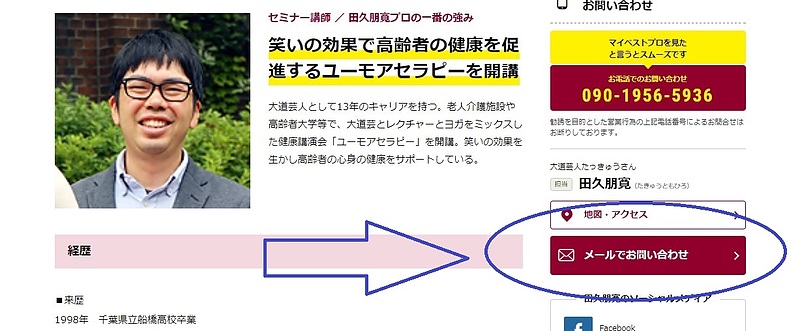
講演・パフォーマンス・研修に関するご相談がありましたら、お問い合わせフォームをご利用ください。
・スケジュールの確認
・予算の相談
・講演・パフォーマンスの内容に関する問い合わせ
・資料請求
など、少しでも気になることがございましたら、お気軽にお問い合わせください。
料金やスケジュールの確認のみのお問い合わせも歓迎いたします。
パソコンからご利用の場合は、今ご覧いただいているページの右の方にある「メールでのお問い合わせ」をクリックすると、お問い合わせフォームに移動します。
スマホからご利用の場合は、「メールで問い合わせる」をタップすると、お問い合わせフォームに移動します。
レクリエーション情報を更新中!
笑いと健康・高齢者レクリエーションの情報サイトlaugh and health.comでは、ホワイトボードを用いた脳トレ・クイズなどの情報を中心に、様々な記事を掲載しています。高齢者施設のレクネタ探しにご利用ください。
https://laugh-and-health.com
笑いと健康の講演会を好評開催中
老人クラブ・寿大学・シルバー人材センターで「笑いと健康」の講演会が好評です。詳しくは、こちらのウェブサイトをご覧ください。
https://www.humor-therapy.com
















